App5: Ardışık Sayıları Toplama
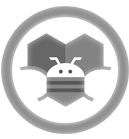
Kazanımlar
Problem çözme, öğrendiklerini paylaşma, eleştirel ve analitik düşünme becerisi kazanır.
Android telefon sistemi ve QR kod sistemi ile tanışır.
.text ve .math .variable .forEach..from bloklarını öğrenir.
Bilgisayar
Android telefon
MIT AI2 telefon uygulaması
Google hesabı
Online App Inventor programı
USB şarj kablosu
http://ai2.appinventor.mit.edu/ adresine girerek App Inventor’u açalım ve buradan New Project diyerek yeni proje başlatalım.
Ardından uygulamayı başlattığınızda telefonunuzun ekranında çıkacak olan görüntünün oluşturulması adımına geçelim.
Bu tasarımı oluşturmak için gerekli olan App Inventor araçları; 3 x Label, 1 x Textbox, 1 x Button, 1 x HorizontalArrangement.
User Interface bölümünden Label ekleyelim.
Properties bölümünden Text alanına şu ifadeleri yazalım:
Birinci label için: “Bir Sayı giriniz:”, ikinci label için: “Ardışık sayıların toplamı:” ve üçüncü label için: “0” İfadelerini yazalım.
User Interface bölümünden TextBox ekleyelim.
Texbox’ın text değerini 0 yapalım.
Çünkü textbox içerisinde değer yokken dönüştür butonuna basıldığında uygulama hata verecektir.
Bunun önüne geçmek için 0 yazalım.
User Interface bölümünden Button ekleyelim.
Properties bölümünden text ifadesi olarak “Hesapla” yazalım.
Layout bölümünden Horizontal Arrangement ekleyelim.
Ekrandaki 2 aracın yan yana durmasını sağlamak için ekleyelim.
Bu işlemleri tamamladıktan sonra uygulamanın telefonda nasıl göründüğüne bakmak için Connect menüsünden “AI Companion” seçelim.
Bilgisayarınızın ekranında aşağıdaki fotoğraftakine benzer bir QR kod ve ayrıca giriş kodu görseli gelecektir.
Bu “QR Code” veya “Code”değerlerini Android telefonunuzdaki AppInventor2 uygulamasını çalıştırdığınızda ekrana gelecek olan alanları kullanarak giriş yapabilirsiniz.
Telefonunuzun ekranına gelen görüntüde “connect with code” ve “scan QR code” şeklinde 2 buton olacaktır.
Buradaki seçeneklerden birini seçerek ilerleyelim.
Seçim yapıldıktan sonra hazırlamış olduğumuz tasarım Android telefonun ekranında görüntülenmiş olacak.

Tasarım aşaması tamamlandıktan sonra kod yazma aşamasına geçelim.
Bilgisayardan açmış olduğunuz App Inventor2 sayfasının sağ üst köşesinde bulunan Blocks butonuna tıklayalım ve kod yazma ekranına geçelim.
Uygulama başlatıldığında ekranda bulunan textbox aracına bir sayı girilmesi isteniyor.
Sayı girdikten sonra “Hesapla” butonuna basıldığında girilen sayının ardışık bir şekilde 1’e kadar olan sayıların toplamını yazacak olan uygulamanın kod bloklarını yazalım.
Blocks bölümünden Buton1 aracını seçelim ve açılan ekrandan “when Button1 .click do” bloğunu alalım.
Blocks bölümünden Variables aracını seçelim ve açılan ekrandan “initialize local name to in” bloğunu alalım ve değişken adını “toplam” yapalım.
Döngünün başlangıç değeri Textbox’tan gelen sayıya göre değişkenlik gösterdiği için bir değişken oluşturalım.
Ayarlar butonuna tıklayalım ve “name” bloğunu “lacal names” bloğunun içerisine sürükleyelim.
Değişkenler oluşturduktan sonra Control menüsünden “for each number from do” bloğunu alalım.
1’den 5’e kadar birer birer artış gösterecek olan döngü bloğudur.
Döngünün bitiş değerini “Textbox”a girilen sayı olarak belirtelim.
Sonra girilen sayı kadar döngü çalışmaya başlayacak.
Her başa döndüğünde değerini 1 arıtacak.
Örneğin; 5 sayısı girildiğinde döngü 5 defa tekrarlanacak anlamına geliyor ve döngü içerisindeki kodlar 5 defa çalışacak demektir.
Her seferinde bir önceki değerle toplanmasını istediğimiz için “toplam” adında bir değişken oluşturduk.
Bu adımda blokları birleştirelim ve uygulamayı telefonda çalıştıralım.




